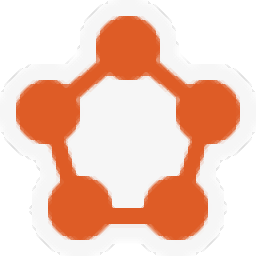
AutoTiny软件
v1.5 中文版- 介绍说明
- 下载地址
- 精品推荐
- 相关软件
- 网友评论
AutoTiny提供脚本录制功能,可以在软件录制鼠标和键盘的操作过程,从而循环播放,例如可以在软件录制鼠标单击、双击的动作,录制完毕就可以在软件界面显示数据,从而开始循环运行,让软件帮助您一直点击指定的位置,软件提供步骤设置功能,可以多次添加录制计划,模拟操作的步骤都在软件界面显示,点击启动按钮就可以对列表上的脚本录制内容执行一次,也可以指定运行次数,操作还是比较方便的,并且可以添加键盘命令,添加系统命令,需要就下载吧!
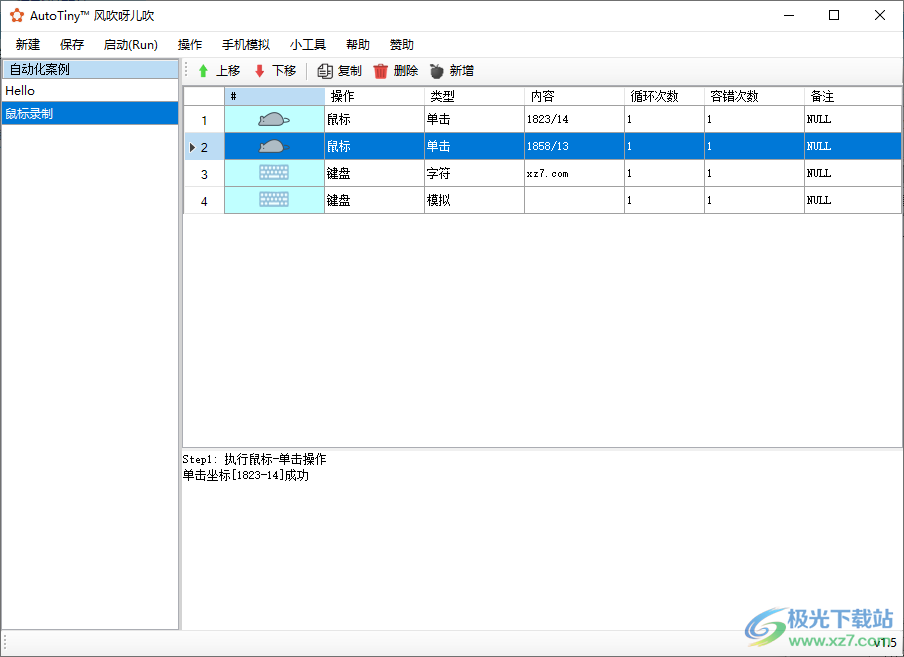
软件功能
1、AutoTiny提供自动化鼠标点击功能,可以在软件录制鼠标的点击动作
2、可以设置单击、右击、双击、移动、滚轮等动作
3、可以录制左键按下、左键抬手、右键按下、右键抬手等动作
4、录制的脚本都在软件界面显示,可以立即执行该动作
5、支持系统延迟命令设置功能,可以在步骤中添加延迟信息
6、支持锁屏功能添加,可以在脚本步骤添加锁屏的命令
7、也支持资源管理器命令添加,方便操作文件夹
8、支持手机按钮添加,可以在录制计划添加字符、电源键、主菜单、返回
软件特色
1、AutoTiny可以让用户在电脑上轻松录制鼠标的操作内容
2、在操作界面就可以选择鼠标功能,从而在电脑指定位置模拟点击
3、软件会记录点击的内容,将鼠标操作显示在列表上
4、支持步骤设置,每次录制的内容都会显示在列表,可以执行多个步骤
5、支持信息编辑,列表的内容、循环次数都是可以编辑的
6、支持方案保存,将录制的脚本数据保存到电脑,下次可以继续加载使用
7、支持对比工具,可以比较xml json等文本的差异内容
8、支持便签功能,可以在AutoTiny软件上记录便签笔记
使用方法
1、将软件安装到C:AutoTinyInstallAutoTiny
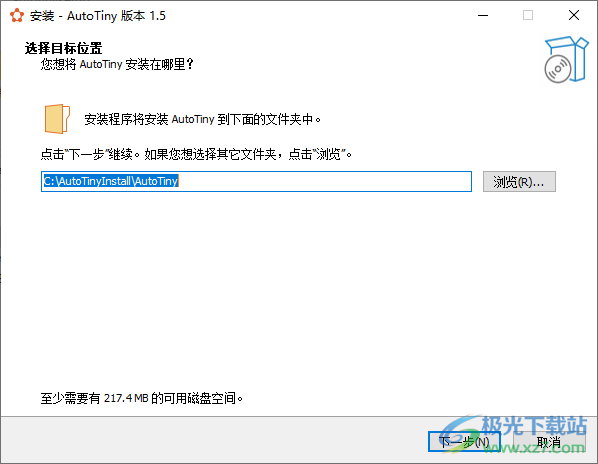
2、提示软件的方案设置功能,可以在软件界面输入新的方案
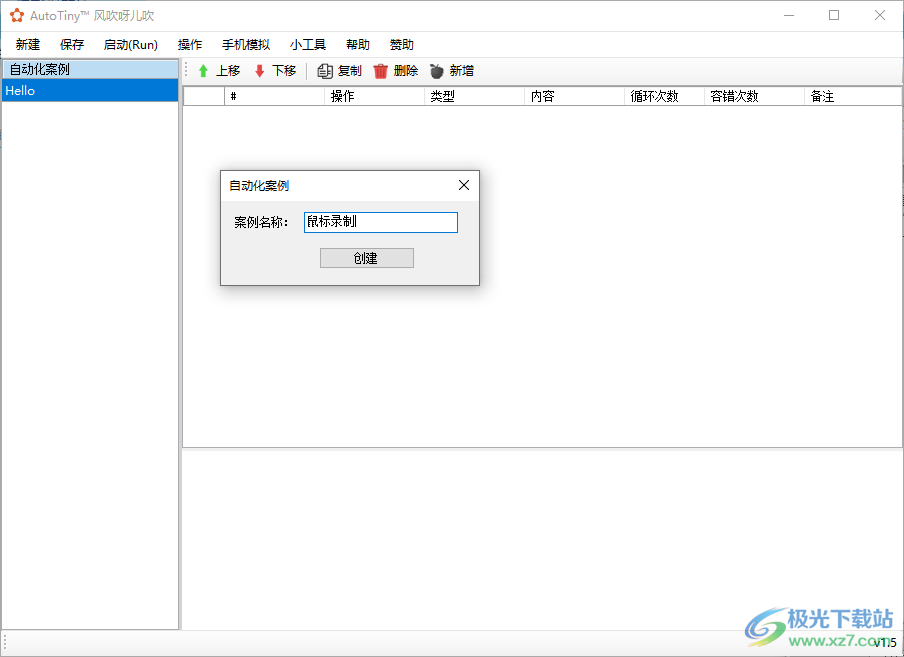
3、添加录制内容,直接在软件添加单击的动作,点击单击按钮屏幕会直接变为灰色,这时就可以点击指定的位置一次
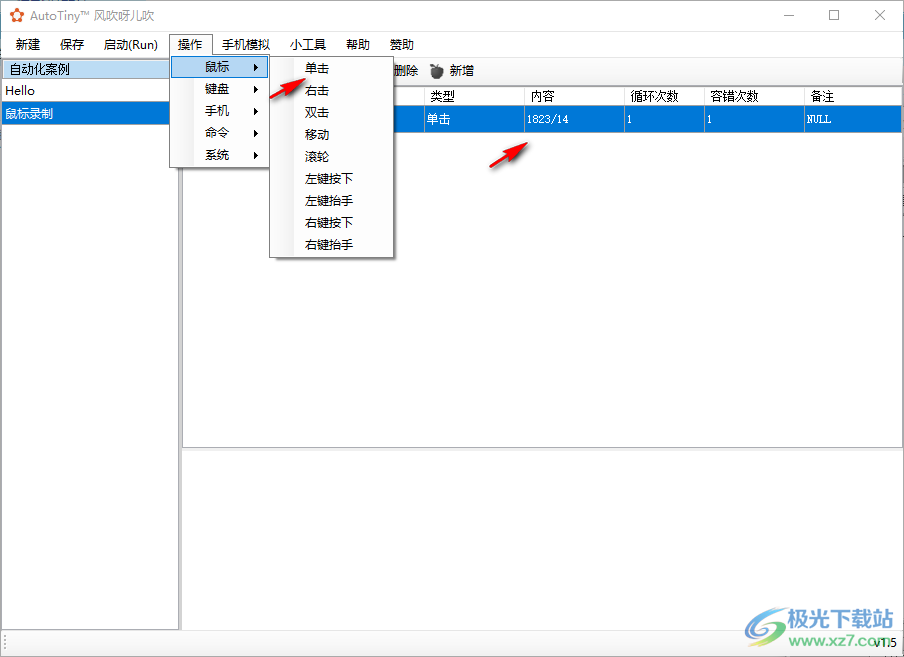
4、软件会自动记录点击的坐标位置,点击运行一次就可以重复您的点击内容
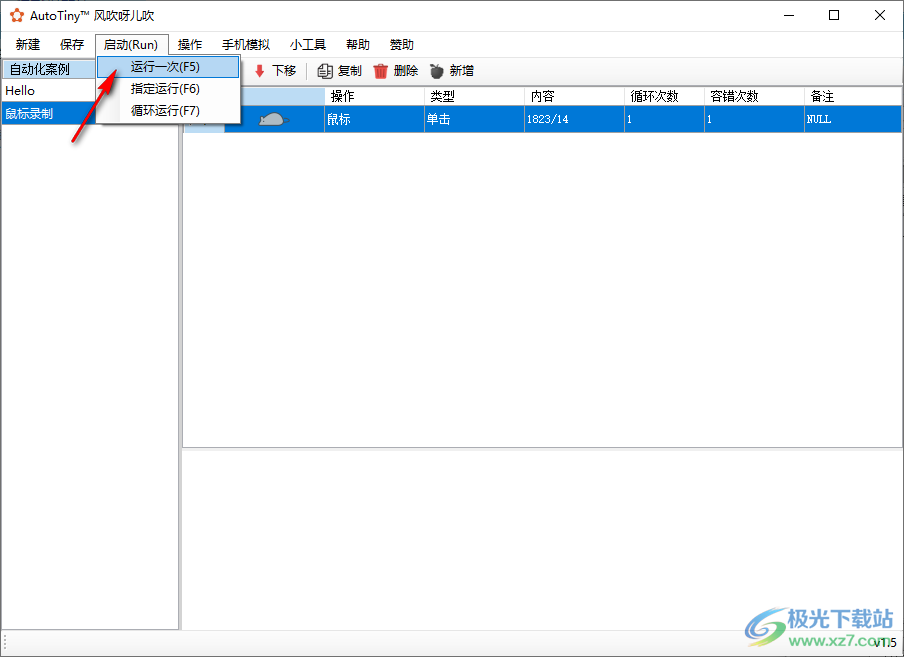
5、如图所示,在软件底部提示运行一次完毕,你也可以设置循环运行
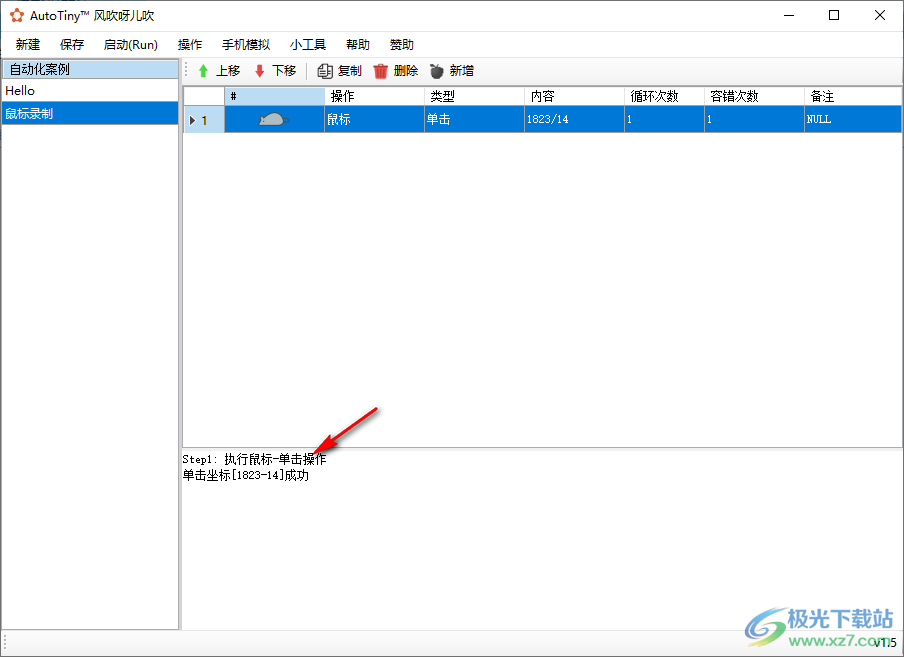
6、提示手机操作功能,也可以在软件模拟手机的字符、电源键、菜单按钮

7、命令设置功能,可以在软件添加记事本命令,添加资源管理器命令
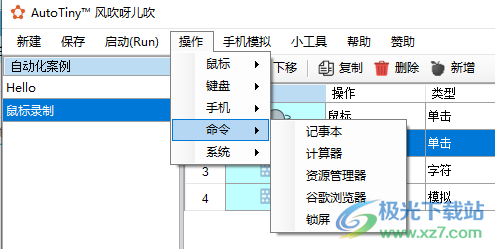
8、对比功能,点击小工具就可以打开比较工具,粘贴文本、xml、json到软件比较
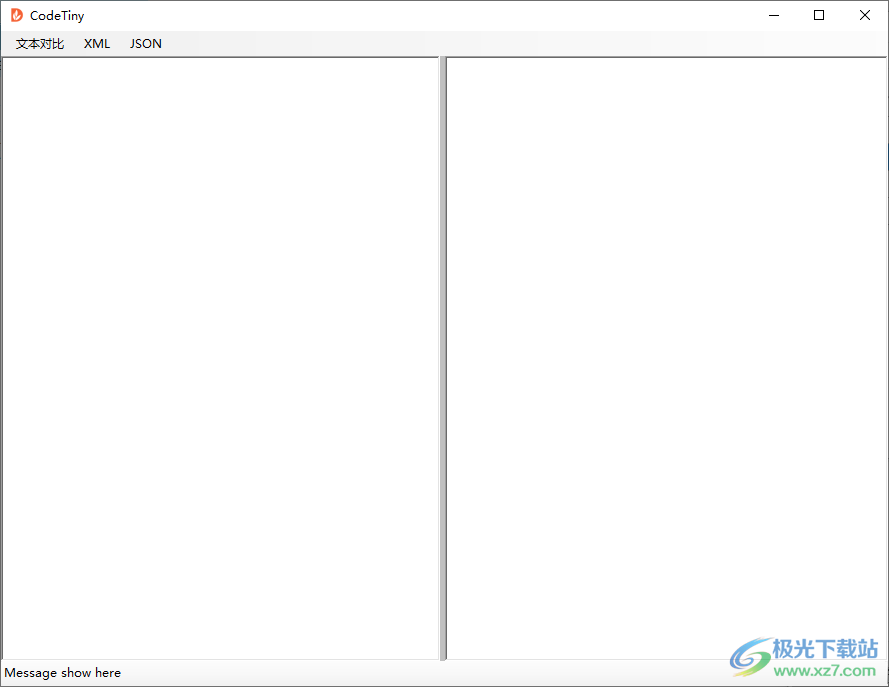
9、便签功能,可以在弹出的输入窗口录入便签文字内容

快捷键说明
鼠标一单击:模拟鼠标左键 快捷键:Ctrl+1
鼠标一右击:模拟鼠标右击 快捷键:Ctr1+2
鼠标一双击:模拟鼠标双击 快捷键:Ctr1+3
鼠标一移动:模拟鼠标移动 快捷键:Ctr1+4
鼠标一滚轮:模拟鼠标滚轮 正上负下
系统一延迟:模拟等待时间 快捷键:Ctrl+
系统一定时:模拟计时功能 格式10:10:10
键盘一字符:模拟输入文本
键盘一模拟:模拟用户按键 模拟快捷键
命令-任意:CmdConfig.xml文件可以自定义C证命令
下载地址
- Pc版
AutoTiny软件 v1.5 中文版
本类排名
本类推荐
装机必备
换一批- 聊天
- qq电脑版
- 微信电脑版
- yy语音
- skype
- 视频
- 腾讯视频
- 爱奇艺
- 优酷视频
- 芒果tv
- 剪辑
- 爱剪辑
- 剪映
- 会声会影
- adobe premiere
- 音乐
- qq音乐
- 网易云音乐
- 酷狗音乐
- 酷我音乐
- 浏览器
- 360浏览器
- 谷歌浏览器
- 火狐浏览器
- ie浏览器
- 办公
- 钉钉
- 企业微信
- wps
- office
- 输入法
- 搜狗输入法
- qq输入法
- 五笔输入法
- 讯飞输入法
- 压缩
- 360压缩
- winrar
- winzip
- 7z解压软件
- 翻译
- 谷歌翻译
- 百度翻译
- 金山翻译
- 英译汉软件
- 杀毒
- 360杀毒
- 360安全卫士
- 火绒软件
- 腾讯电脑管家
- p图
- 美图秀秀
- photoshop
- 光影魔术手
- lightroom
- 编程
- python
- c语言软件
- java开发工具
- vc6.0
- 网盘
- 百度网盘
- 阿里云盘
- 115网盘
- 天翼云盘
- 下载
- 迅雷
- qq旋风
- 电驴
- utorrent
- 证券
- 华泰证券
- 广发证券
- 方正证券
- 西南证券
- 邮箱
- qq邮箱
- outlook
- 阿里邮箱
- icloud
- 驱动
- 驱动精灵
- 驱动人生
- 网卡驱动
- 打印机驱动
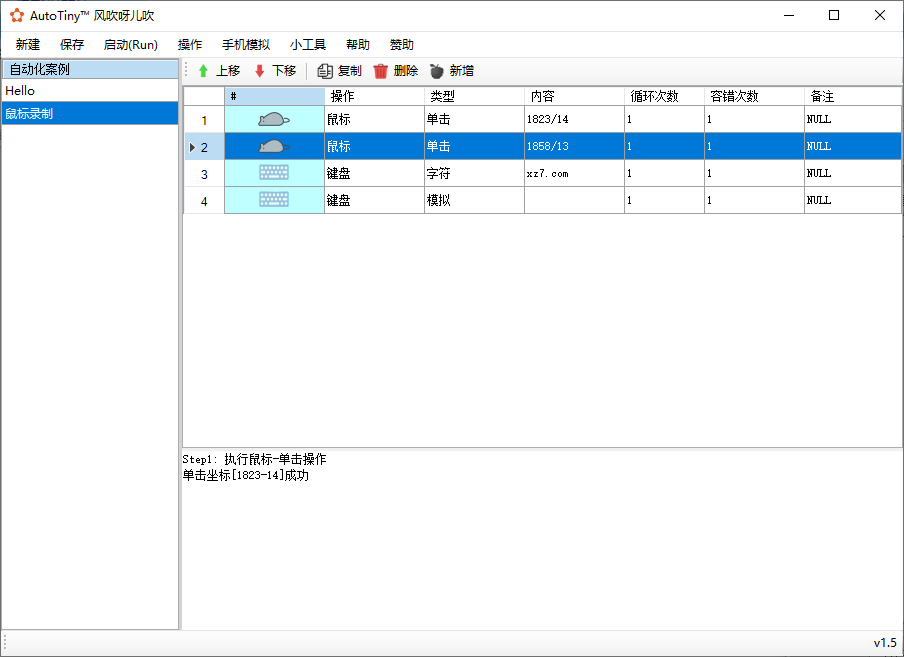

































网友评论